PowerPoint(以下パワポ)に出てくる「テーマの色」を変更する方法をご紹介します。
パワポ操作の説明だけでなく、見やすいスライドを作るための色の選び方についても簡単に解説しています。
本記事の内容を理解すればスライドの色選びに迷うことはもうなくなります。
ぜひご活用ください!
パワポの「テーマの色」とは
パワポの「テーマの色」とは、スライドで色を選択する際の第一候補として出てくる色たちです。
図形の塗りつぶしの色・枠線の色や文字色を設定する際に候補として出てくる以下の色のことです。
これらの「テーマの色」は色選びの第一候補として出てくるほか、スライドデザインのベースの色としても使われます。
超便利!「テーマの色」の本当の活用方法
「テーマの色」機能を「よく使う色のショートカット」くらいにしか捉えていない方もいらっしゃるかもしれません。
しかし、実はこの機能、見やすいスライドを作る上で大活躍するすごい機能なんです。
「テーマの色」の威力は「基本の色を選ぶとその色の濃い/淡いバージョンを自動生成してくれる」という点にあります。
「テーマの色」に載っている各列1番上の色を選ぶと、その濃いバージョンから淡いバージョンまで5種類を自動生成してくれます。
この濃色・淡色の自動生成の何が嬉しいのかといいますと、自動生成される色たちが見やすいスライドを作る上で大活躍するからです。
見やすい配色の基本は「色を絞る」ことです。
私はスライドで使う色は「白黒グレーとテーマカラーの濃淡」のみに限定することを推奨しています。
「テーマの色」機能で自動生成される濃色・淡色がまさに「テーマカラーの濃淡」で、スライドの配色で大活躍してくれます。
スライドの配色の考え方について、詳しくは以下の記事の「ダサいスライド脱却のコツ①|色を絞る」で解説しています。
「テーマの色」の変更方法①|プリセットのカラーセットから選ぶ
では、「テーマの色」の変更方法を2つの場合に分けて解説していきます。
1つ目は「プリセットのカラーセットから選ぶ」場合です。
Microsoftが予め20種類以上のカラーセットを用意してくれているので、使う色に強いこだわりがない場合はこの方法で十分でしょう。
操作手順は以下の通りです。
- 「デザイン」タブの右の方(バリエーション)のメニューを展開
- 「配色」を選択
- 候補の中から使用するカラーセットを1つ選択
おすすめのカラーセット|Office 2007-2010が無難
おすすめのカラーセットですが、ビジネス用途の場合は「Office 2007-2010」を選んでおくと間違いがありません。
Office 2007-2010は赤・青・緑・紫・黄(橙)など様々な色合いの落ち着いた色で構成されたカラーセットなので非常に使いやすく、ビジネス用途で浮いてしまうことも少ないでしょう。
逆に「青」「赤紫」等のビビットな色が中心のカラーセットはビジネス用途では浮いてしまうので避けましょう。
ただ、「Office 2007-2010」は初期設定のカラーセットなので、良くも悪くも無難で、他の方が作る資料と配色が被ることも多いです。
「よくある配色」から脱却したい場合は、後述の「「テーマの色」の変更方法②|自分で選ぶ」を試してみてください。
「テーマの色」の変更方法②|自分で選ぶ
2つ目は「テーマの色を自分で選ぶ」場合です。
プリセットのカラーセットが気に入らない場合、会社のコーポレートカラー・作成する資料のテーマカラー等が指定されている場合は「自分で選ぶ」こともできます。
手順は以下の通りです。
- 「デザイン」タブ>メニューを展開し「配色」
- 下の方の「色のカスタマイズ」
- アクセント1~6の色を指定
- 各色の▼を展開すると色が指定できます。
- 「その他の色」からRGB or カラーコードでお目当ての色を指定してください。
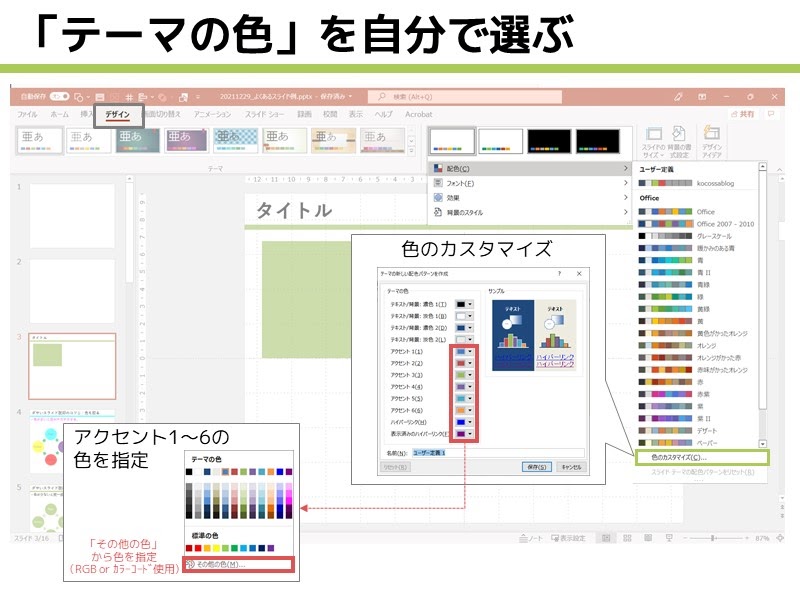
自分で色を選ぶ際のヒント
自分で色を選ぶ場合にどのような色を選べばよいか、という点についても簡単に述べておきます。
会社のコーポレートカラー等の指定があればその色
「メインカラーは会社のコーポレートカラーとすること」などの指定がある場合はそれに従いましょう。
コーポレートカラーはカラーコードやRGB(三原色)で厳密に決まっているはずなので、しっかり調べてから使いましょう。
例えばTwitterのブランドカラーは水色ですが、「水色」なら何でも良いわけではなく、カラーコード:#1d9bf0あるいはrgb(29, 155, 240)という形で厳密に指定される「特定の水色」なのです。
スライドのイメージに合う色
色の指定がない場合は自分の好きな色を選択していただいて構いませんが、スライドのイメージに合う色を選択するようにしましょう。
色にはそれぞれイメージがあります。赤は情熱的なイメージ、青はクールなイメージ、といった具合です。このイメージとスライドの内容がずれているとちぐはぐな印象を与えます。
環境問題を扱うスライドであれば緑系、秋の旅行商品の提案であれば紅葉の赤や橙、のようにスライドの内容と色のイメージを合致させるようにしましょう。
なお、特に決め手がない場合、ビジネス系のスライドでは青系か緑系を選んでおくと無難です。
落ち着いた色(原色は避ける)
最後、これが最も重要なのですが、原色に近い色は避け、落ち着いた色を選択しましょう。
原色は刺激が強すぎて目がチカチカするため、彩度や明度を少し落とした落ち着いた色を選択してください。
様々な「落ち着いた色」を探す際は以下のような色見本サイトが便利です。
オンラインレッスンはじめました!

ココナラで資料作成のオンラインレッスンをはじめました。
毎日の資料作成の時間を短縮して残業を少しでも減らしたいあなたに、全力でアドバイスさせていただきます!
今ならモニター価格5,000円/1時間で提供中です。



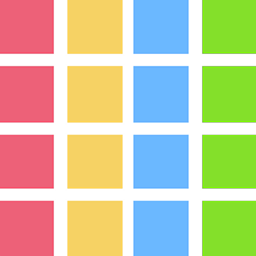



コメント